Integrar OpenKM con SharePoint permite combinar el control documental de OpenKM con la colaboración en la nube de SharePoint. Esta integración ofrece una gestión de archivos en tiempo real, con control de versiones y trazabilidad completa.
En el entorno digital actual, contar con un sistema confiable de gestión documental resulta esencial para asegurar el cumplimiento normativo, reducir riesgos y mejorar el acceso a la información. OpenKM y Microsoft SharePoint son dos soluciones líderes que, al integrarse, crean un puente eficaz entre la estructura interna y la colaboración en la nube.
(This content is directly related to the video you just watched)
¿Por qué integrar OpenKM con SharePoint?
Al integrar OpenKM con SharePoint, sus equipos obtienen control preciso de versiones, manejo avanzado de metadatos y acceso flexible desde la nube. OpenKM garantiza la gobernanza documental interna, mientras que SharePoint facilita la colaboración en tiempo real mediante Microsoft 365.
Requisitos para integrar OpenKM con SharePoint
- Una instancia de OpenKM correctamente configurada con acceso de administrador.
- Un sitio de SharePoint con una biblioteca de documentos activa.
- Permisos para configurar metadatos en ambas plataformas.
Pasos para integrar OpenKM con SharePoint
1. Configuración inicial
Acceda a ambas plataformas. En SharePoint, cree una biblioteca documental llamada “OpenKM” o similar. Esta recibirá los archivos sincronizados.” or similar. This will be the destination for synchronized files coming from OpenKM.
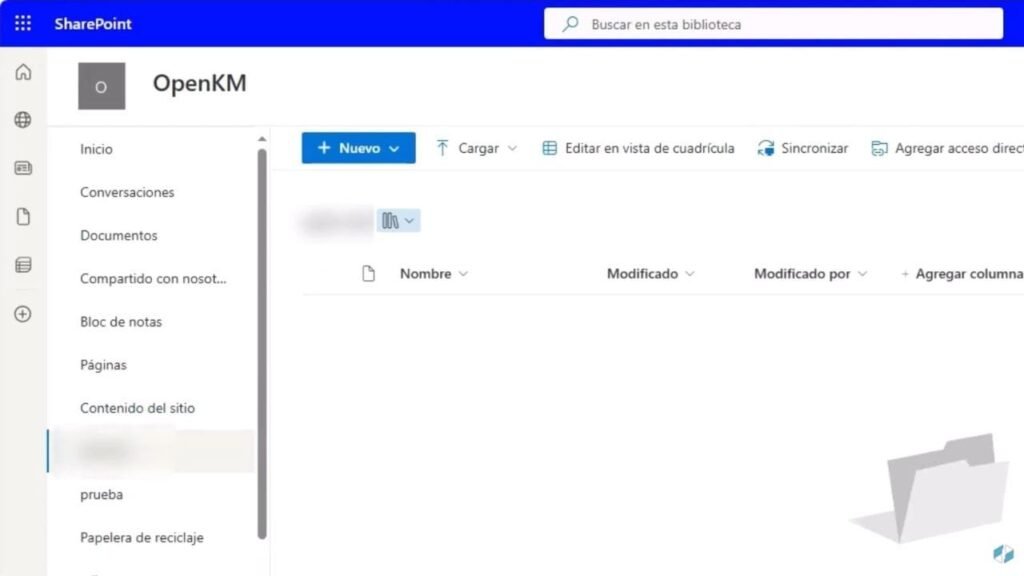
2. Preparar un archivo para integrar OpenKM con SharePoint
Seleccione un documento de Word en su sistema local. Asegúrese de que el contenido esté listo, guárdelo y ciérrelo para que esté disponible para subirlo a OpenKM.
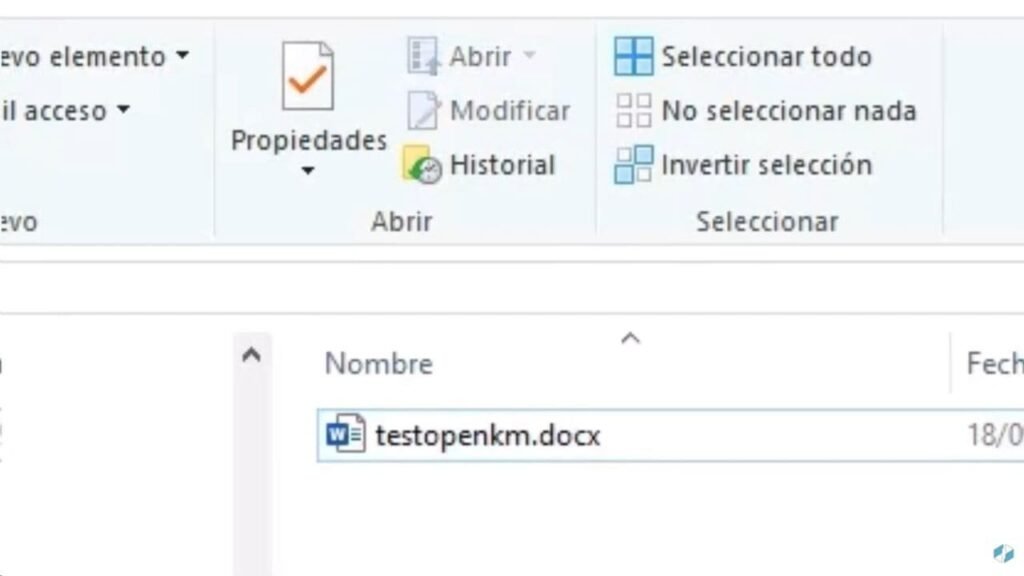
3. Subir el documento a OpenKM para la integración
Utilice la función de arrastrar y soltar de OpenKM para agregar el documento a la carpeta correspondiente del repositorio.
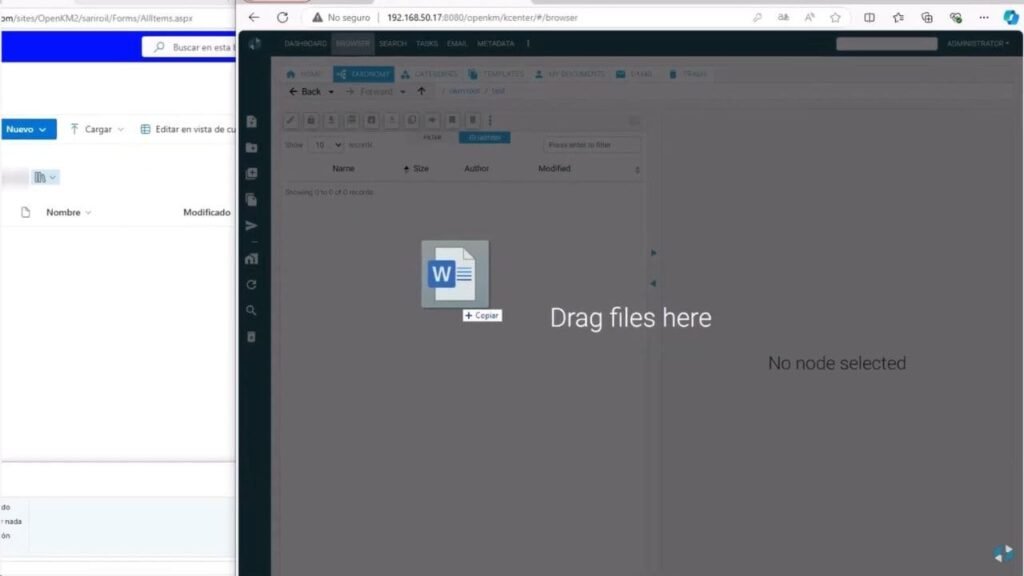
4. Configurar metadatos para integrar OpenKM con SharePoint
Abra la pestaña de metadatos del documento en OpenKM, seleccione el grupo de metadatos de SharePoint y active el interruptor de sincronización para iniciar la integración automática.
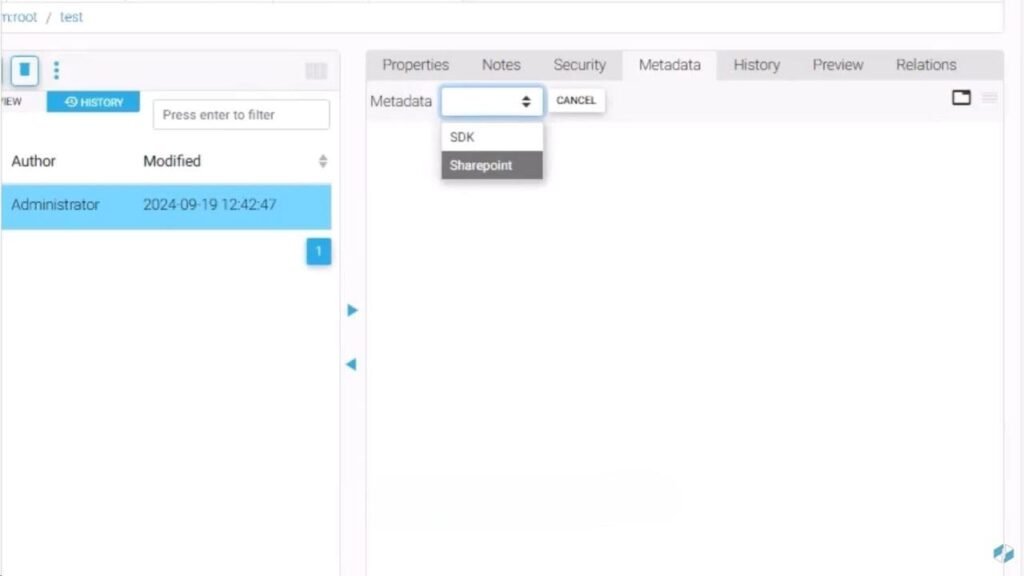
5. Transferencia automática del documento a SharePoint
Una vez que la sincronización está activada, OpenKM transfiere el archivo a la biblioteca configurada en SharePoint y genera un ID único y una URL de acceso.
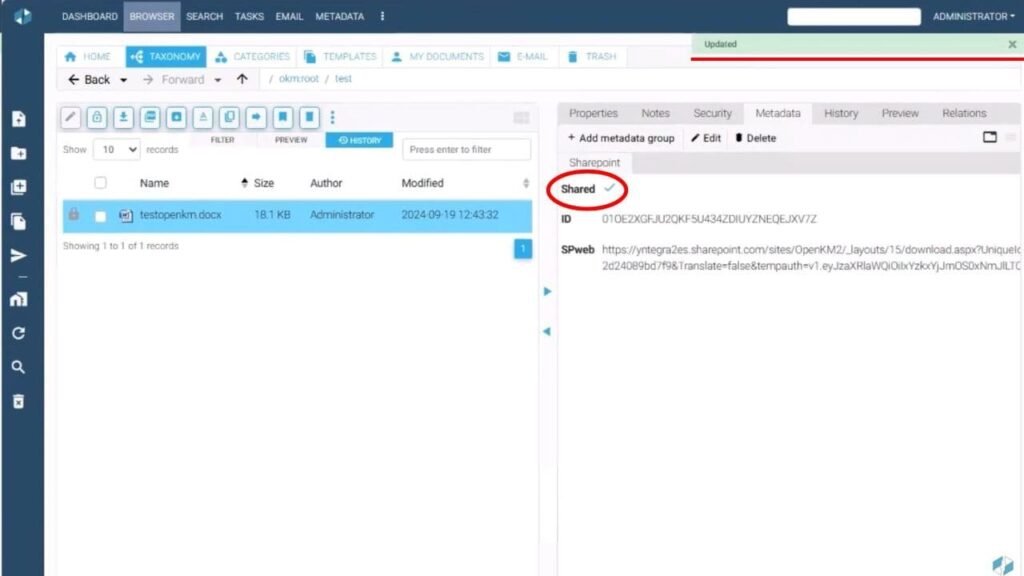
6. Verificar que el documento fue sincronizado con SharePoint
Inicie sesión en SharePoint y confirme que el documento ahora está disponible en la biblioteca designada. Esto asegura que la integración de OpenKM con SharePoint funciona como se espera.

7. Editar el documento desde SharePoint Online
Abra el archivo usando Microsoft Word Online. Modifíquelo y guárdelo en la nube, lo que permite edición en tiempo real mientras el archivo está bloqueado en OpenKM para evitar conflictos.
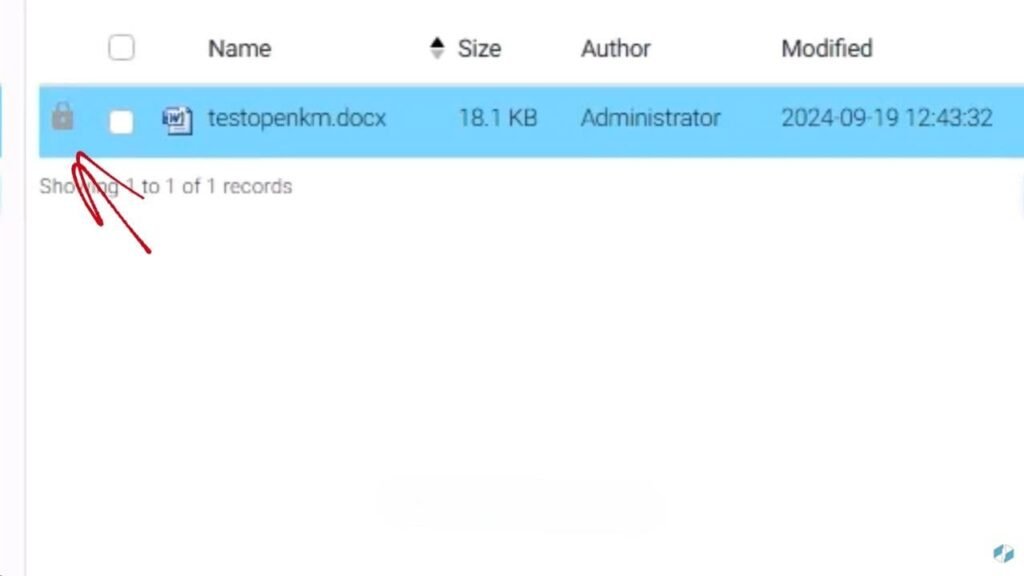
8. Bloqueo del documento en OpenKM durante la integración
Mientras se edita en SharePoint, el archivo aparecerá bloqueado en OpenKM para evitar modificaciones simultáneas, preservando la integridad del documento.
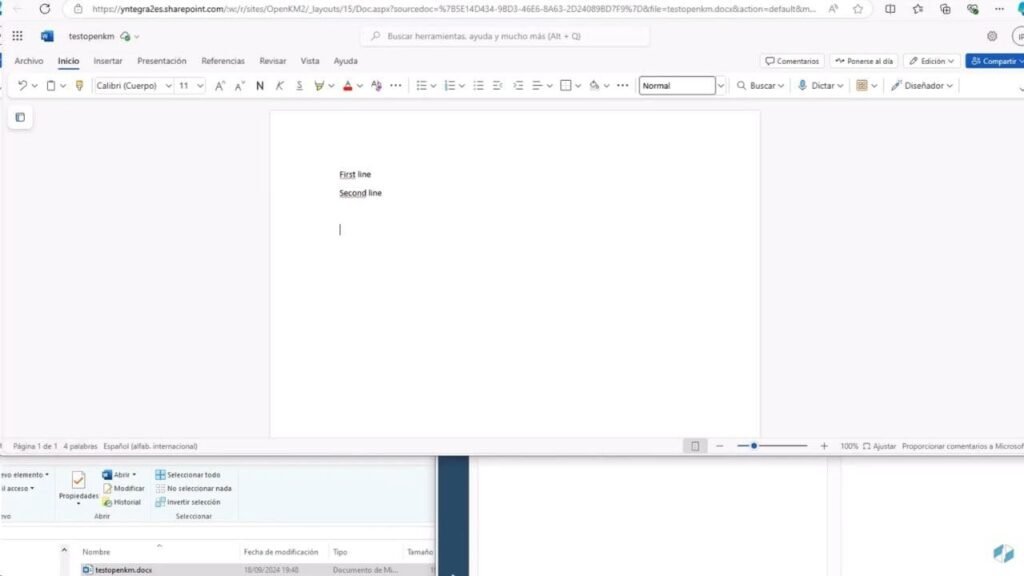
9. Sincronizar el archivo editado de vuelta a OpenKM
Después de la edición, desactive el interruptor de sincronización en OpenKM. Esto actualiza el archivo con la nueva versión desde SharePoint y lo desbloquea para futuras ediciones.
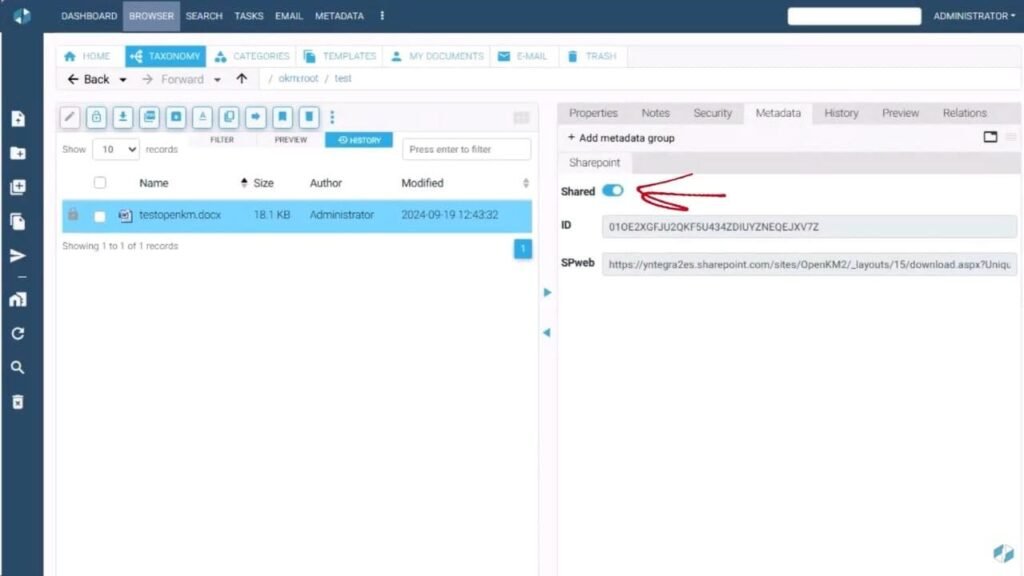
10. Confirmar la actualización en OpenKM
Aparecerá un mensaje verde “Actualizado” en OpenKM, confirmando que el documento ha sido reemplazado correctamente con la versión más reciente desde SharePoint.
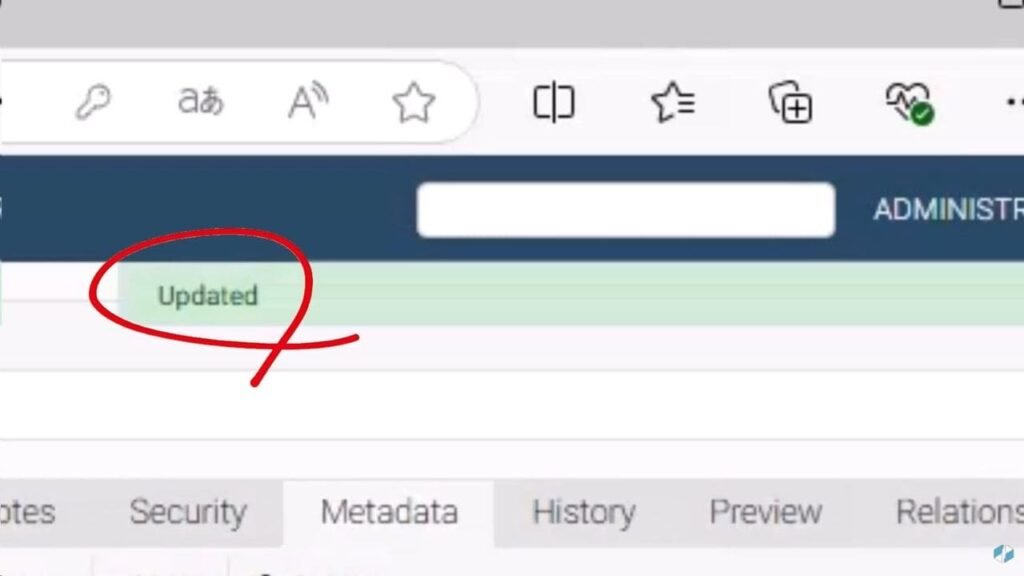
11. Descargar el documento actualizado desde OpenKM
Ahora puede descargar la versión final directamente desde OpenKM y continuar editándola en Word o archivarla como parte de su proceso de gestión documental.
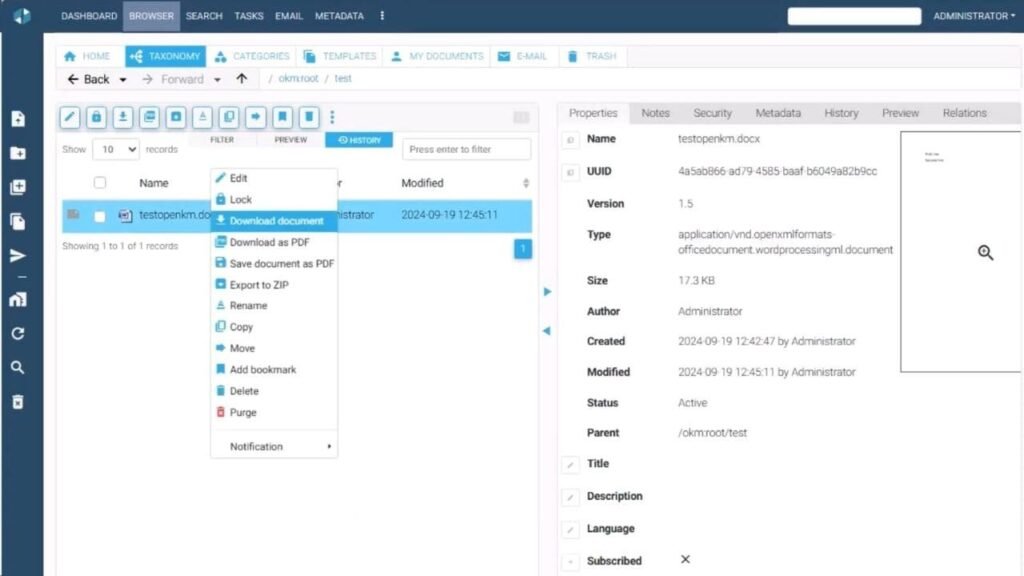
Elegir integrar OpenKM con SharePoint permite a las organizaciones automatizar flujos de trabajo, controlar versiones de documentos y colaborar eficazmente en la nube. Esta guía ha demostrado lo fácil que es configurar y gestionar la integración entre ambas plataformas.
Si desea comprender el alcance completo de lo que OpenKM puede hacer más allá de esta integración, también le recomendamos leer: Sistema de Gestión Documental OpenKM
Si está listo para implementar esta integración o necesita asistencia para personalizarla, contáctenos aquí o síganos en nuestras redes sociales para más consejos y tutoriales.
¿Quiere mejorar su sistema de gestión documental? Explore nuestro blog para más guías sobre cómo integrar OpenKM con SharePoint y otras plataformas.
Conozca más tutoriales
- Cómo integrar OpenKM con Moodle
- Cómo crear una carpeta en OpenKM
- Cómo añadir palabras clave y metadatos en OpenKM
- Cómo usar el servicio de suscripción en OpenKM
- Cómo usar OpenKM Scan Station
- Cómo automatizar reportes con OpenKM
- Cómo crear un plan de archivo en OpenKM
- Cómo comparar versiones de documentos en OpenKM
- Cómo utilizar el módulo de peticiones y consultas
- Cómo usar el cliente de firma electrónica de OpenKM
- Cómo usar el token de descarga de OpenKM
- Cómo usar el Hot Folder de OpenKM
- Cómo subir carpetas y documentos en OpenKM
- Cómo usar OpenKM Live Edit
- Cómo realizar acciones masivas en OpenKM
- Cómo usar el módulo EDX en OpenKM
- Cómo usar el complemento de OpenKM para Outlook
- Cómo usar el complemento de OpenKM para Microsoft Access
- Cómo usar el complemento de OpenKM para Microsoft Project
- Cómo estampar documentos en OpenKM
- Cómo usar la interfaz móvil de OpenKM
- Cómo usar la impresora virtual OKM
- Cómo usar la integración de ChatGPT con OpenKM
- Cómo utilizar el previsualizador de AutoCAD en OpenKM
- Cómo gestionar y archivar correos electrónicos con OpenKM
- Cómo importar correos electrónicos en OpenKM
- Cómo usar el módulo de firma remota en OpenKM
- Cómo utilizar los informes en OpenKM
- Cómo usar las automatizaciones en OpenKM
- Cómo crear categorías en OpenKM
- Cómo usar los flujos de trabajo en OpenKM
- Cómo usar relaciones entre documentos en OpenKM
- Cómo editar documentos en OpenKM

